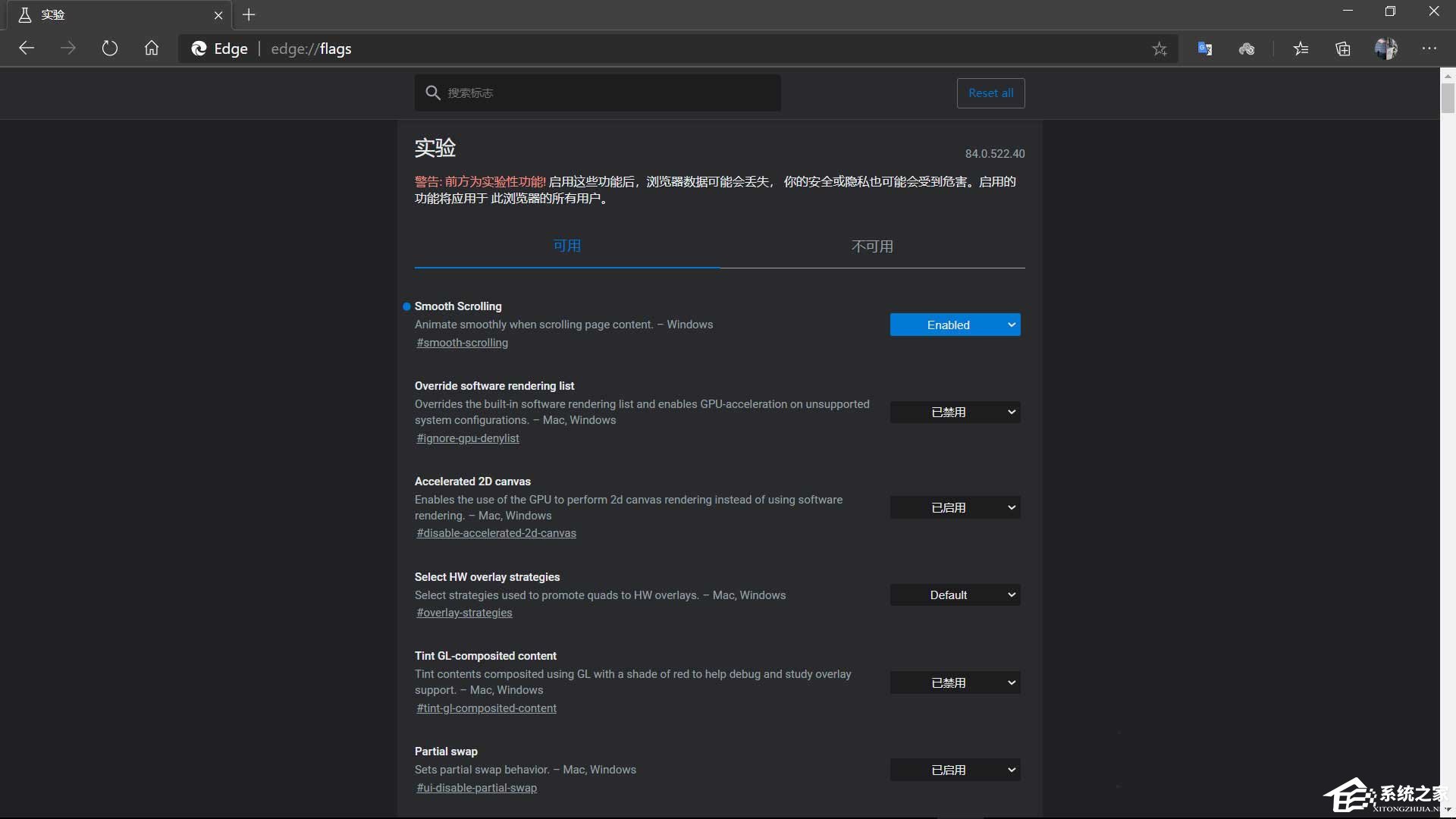微软新版edge浏览器在历经多次优化后,如今在性能、速度和兼容性方面都表现十分出色,使用它来浏览网页十分轻便,在edge浏览器中还可以自定义设置一些功能,方便大家习惯操作,今天小编就为大家分享一下edge浏览器如何设置平滑滚动功能,一起来看看吧。
方法步骤
1、打开电脑,打开新版Edge浏览器。
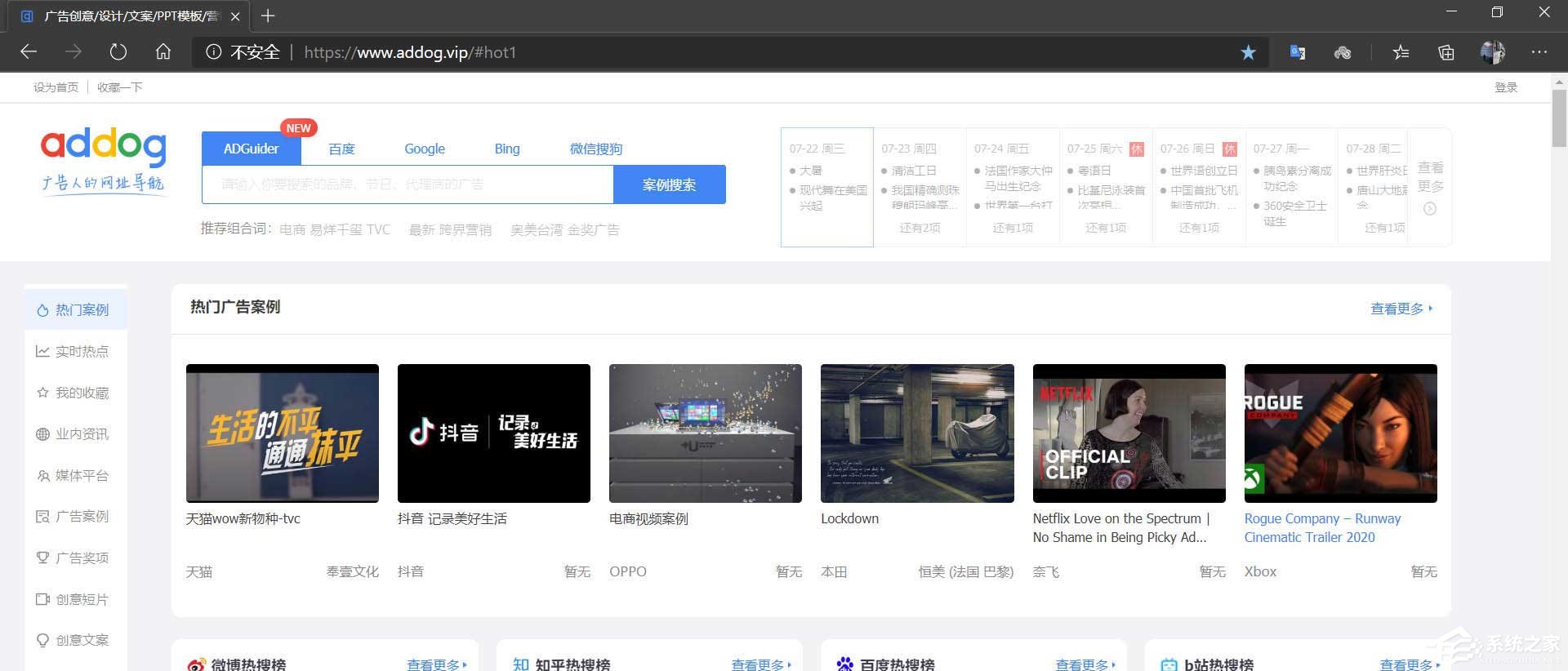
2、在地址栏中输入“edge://flags”并回车。
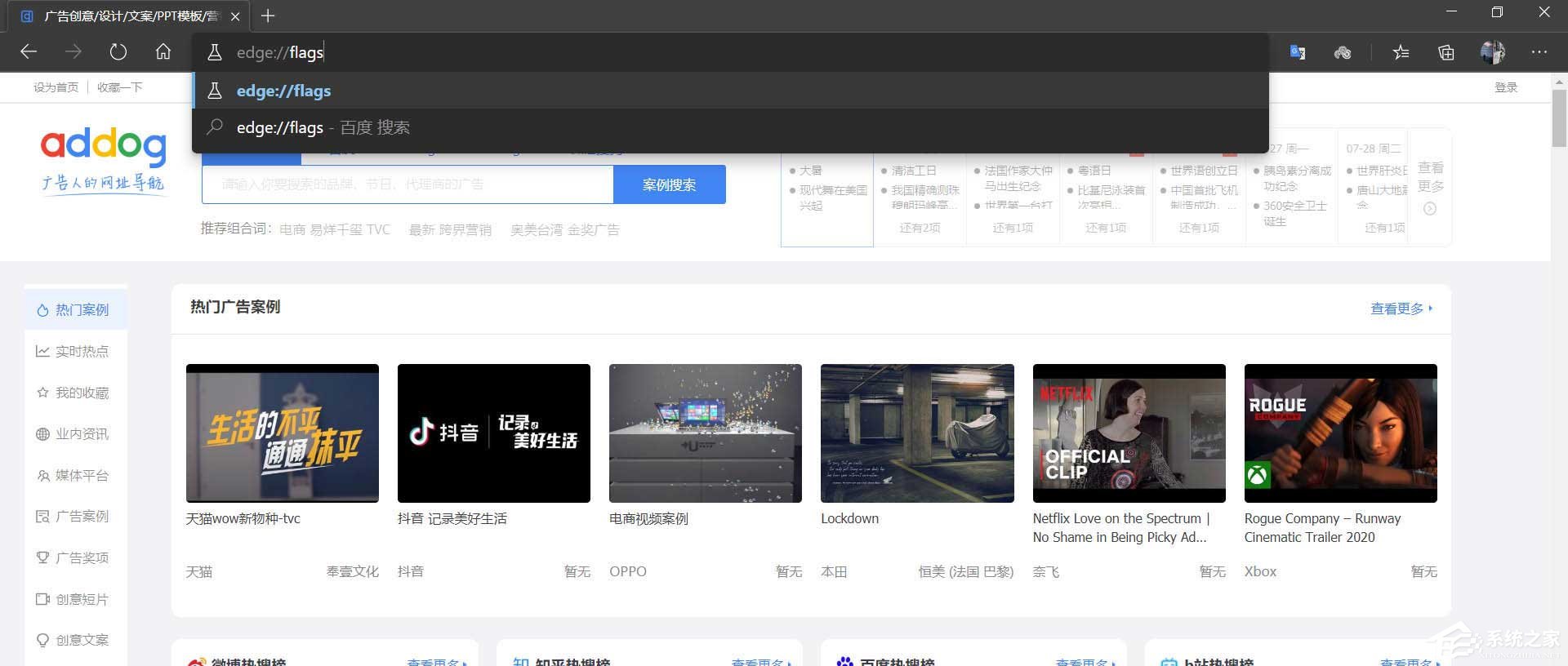
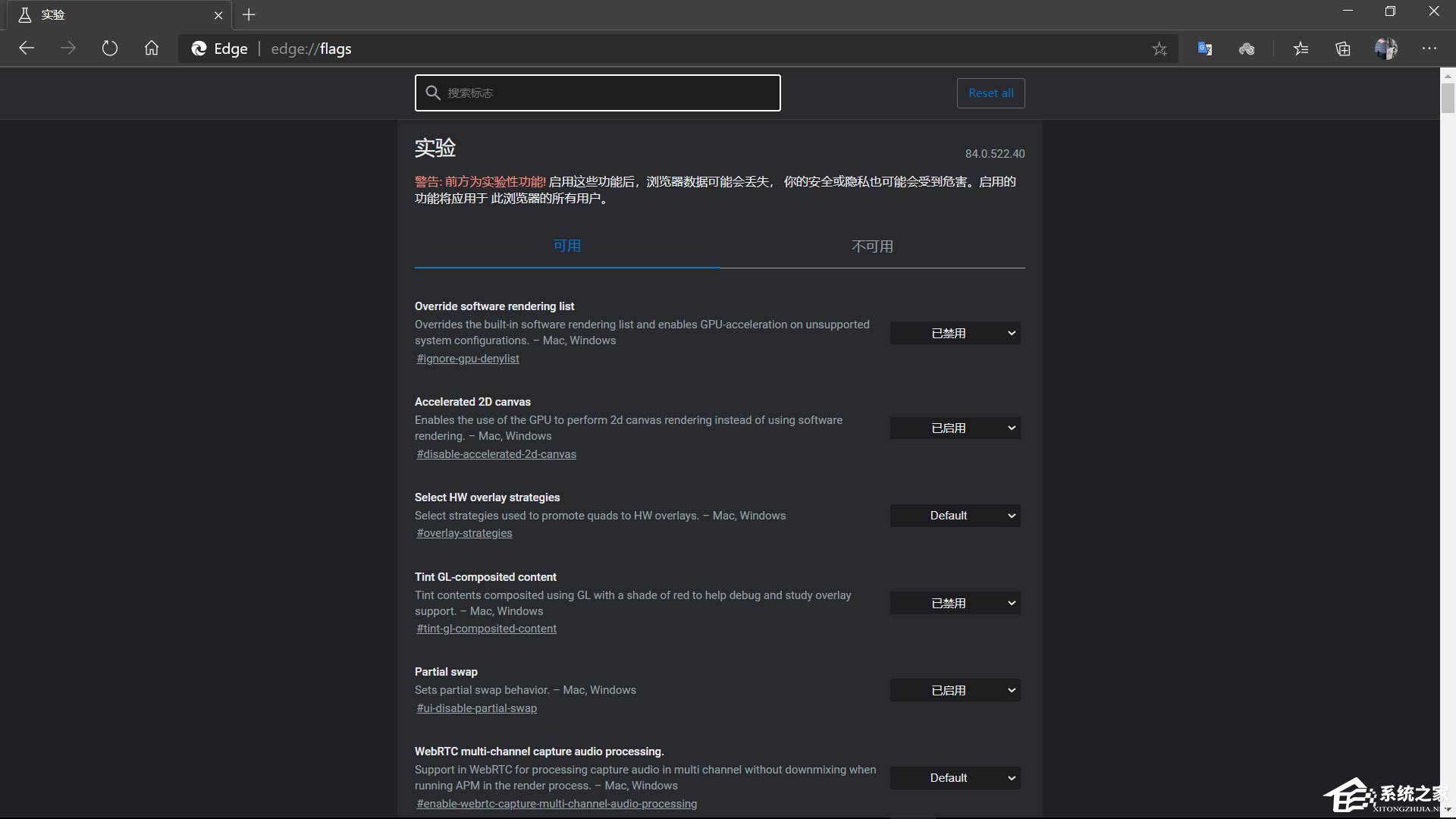
3、搜索栏输入“Smooth Scrolling”。
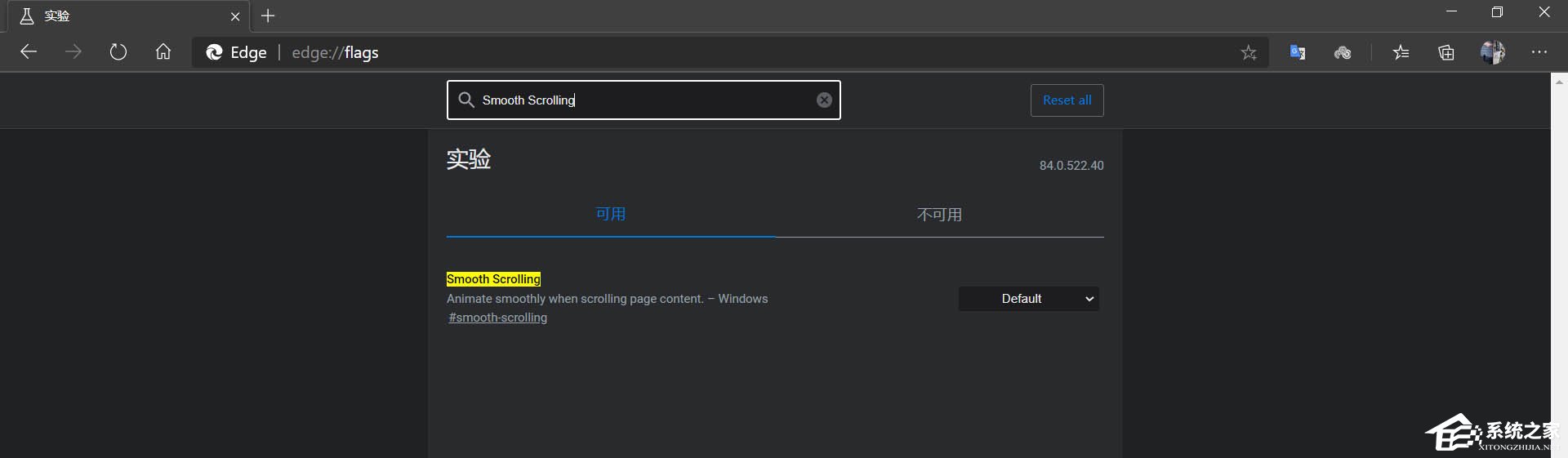
4、设置为Enable。
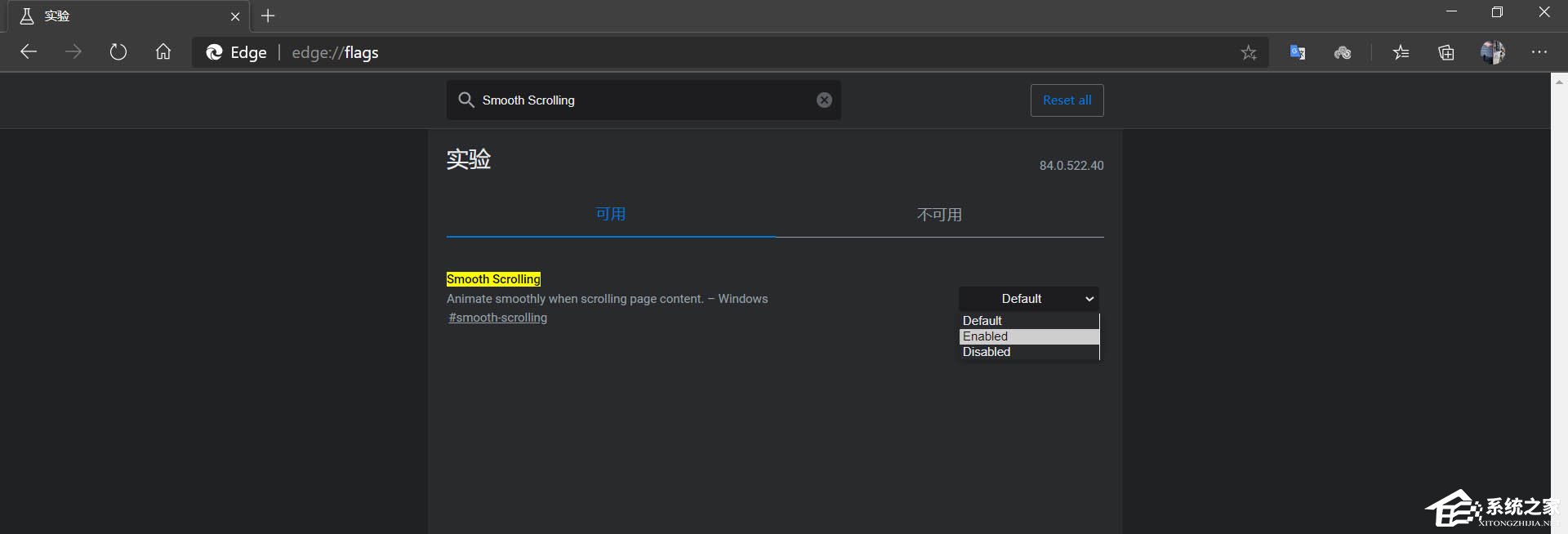
5、点击重启,重新启动Edge浏览器。
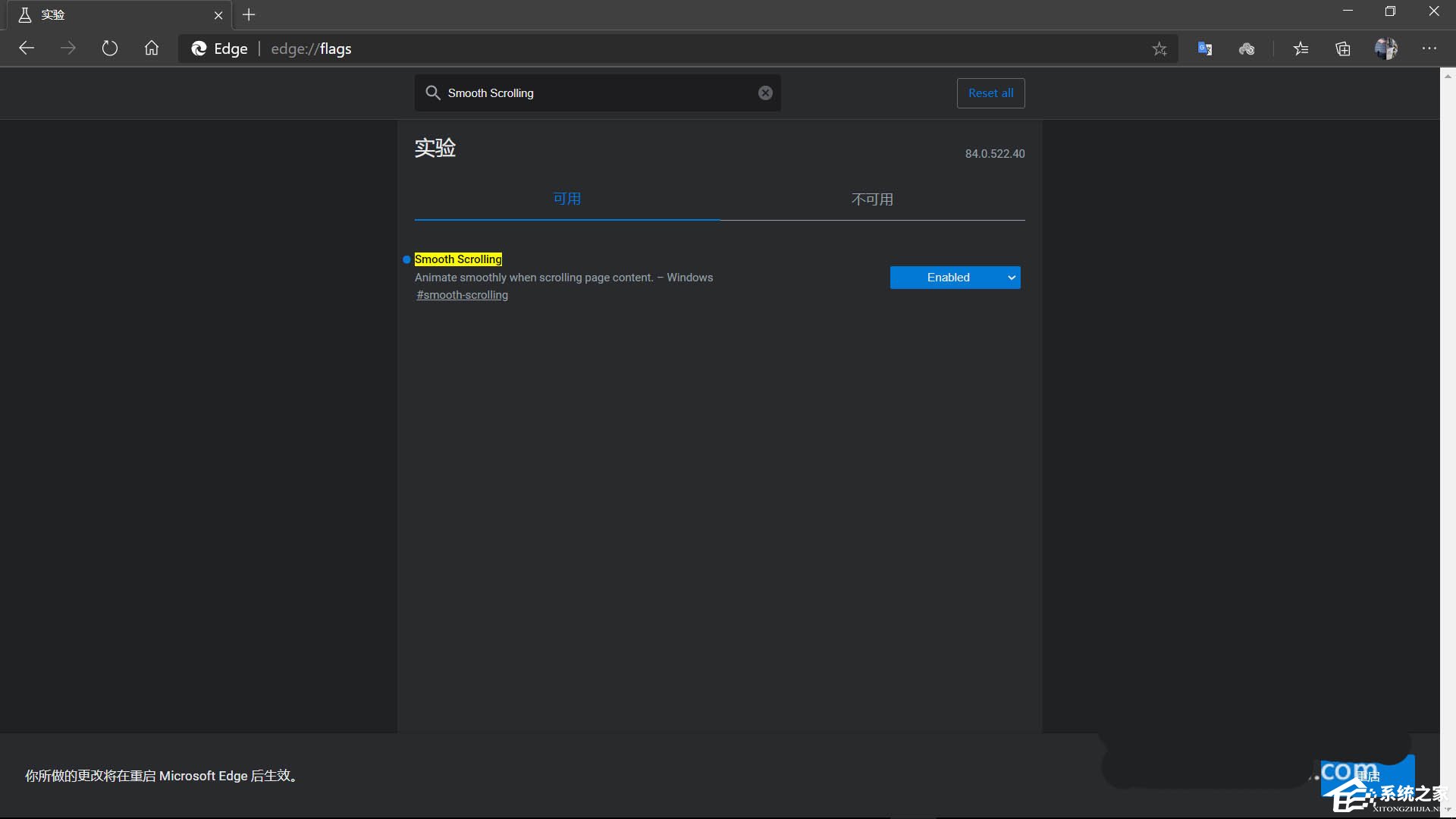
6、此时上下翻动网页,会感觉比之前更加平滑顺畅。